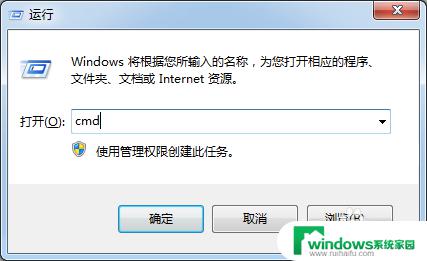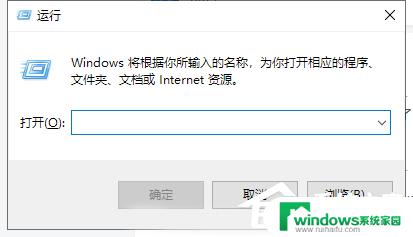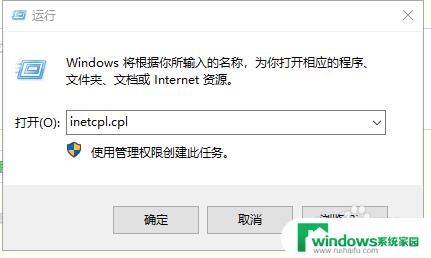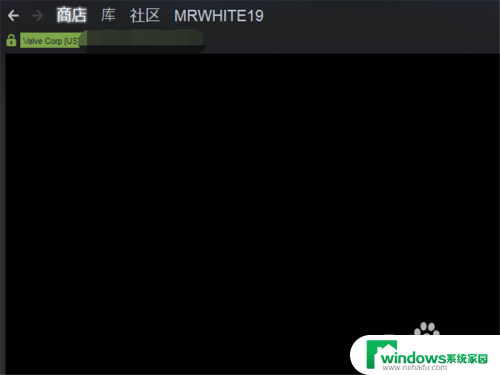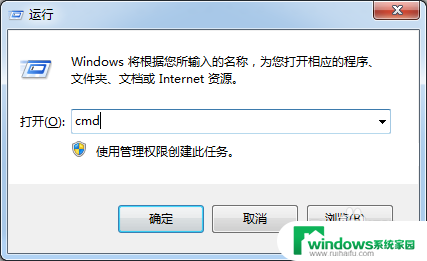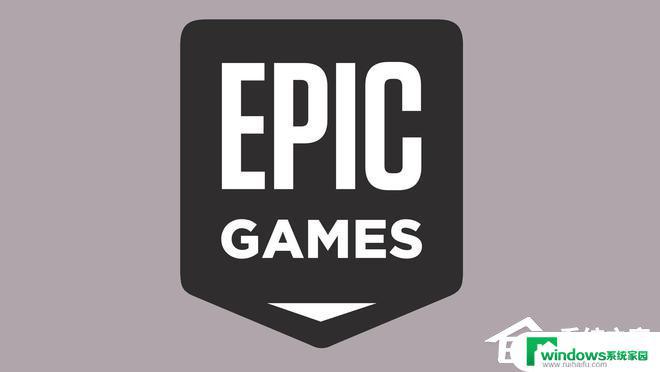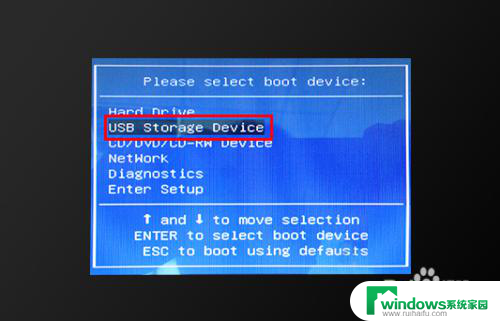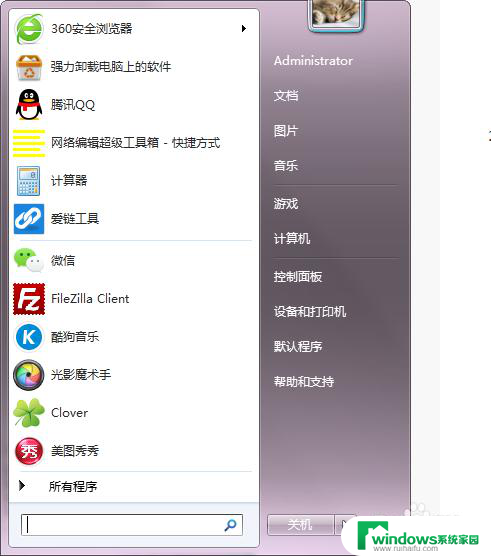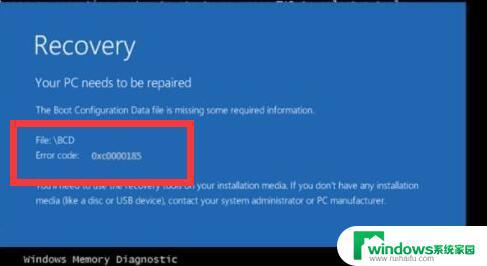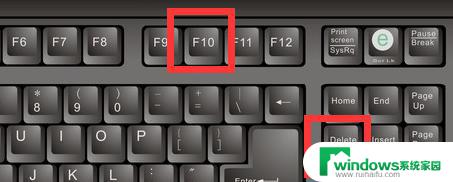arcgis error code= 15:如何解决ArcGIS错误代码 15问题
arcgis error code=-15,在使用ArcGIS时,我们经常会遇到各种错误代码,其中之一就是Error Code=-15,这个错误代码通常表示在执行某个操作时出现了问题,可能是由于输入的数据格式不正确,或者是由于缺少必要的文件或组件。当我们遇到这个错误代码时,我们需要仔细检查操作的步骤和输入的数据,以确保其符合ArcGIS的要求。我们还可以参考官方文档或在线社区寻求解决方案,以便尽快解决这个问题,保证我们能够顺利地使用ArcGIS进行地理信息系统的开发和分析工作。
操作方法:
1.错误Error Code=-15,这是一个比较容易出现的错误。通常情况下该错误的出现主要原因是由于license没有启动或者是启动失败造成的,如果不能够解决就只有重新安装了,arcgis10以上版本可以只重新安装license。
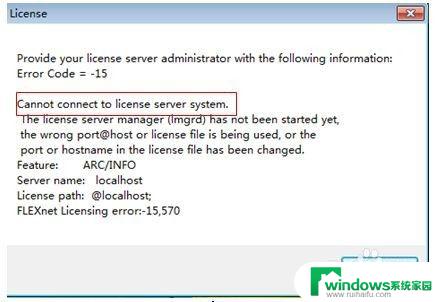
2.笔者这里用的是10.1版本,那么首先试着手动启动license看看。是否能够解决问题,license位于启动菜单下的所有程序\arcgis目录\License Manager\License Server Administrator
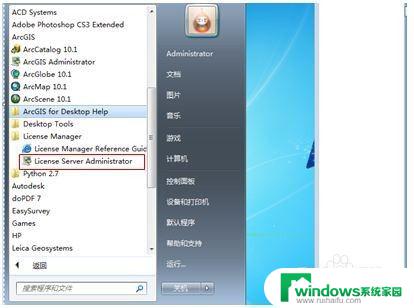
3.打开license之后,就能够看到其中的start按钮处于未激活状态,此时点击start按钮、然后点击OK即可。
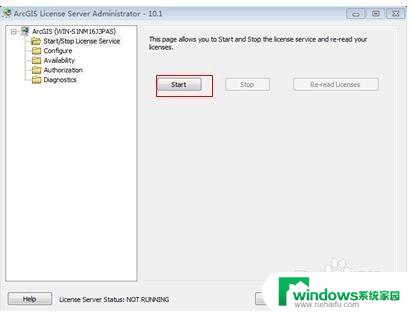
4.可是,某些时候会出现点击start并不能成功启动,这时可能会由于多种原因造成启动失败。第一种可能是由于破解文件被更改,此时需要找到arcgis的根目录下,我的是"C:\Program Files (x86)\ArcGIS\License10.1\bin,打开service文件(用记事本打开),查看文件中的SERVER之后,ANY 27005之前部分是否与你的计算机名称一致。
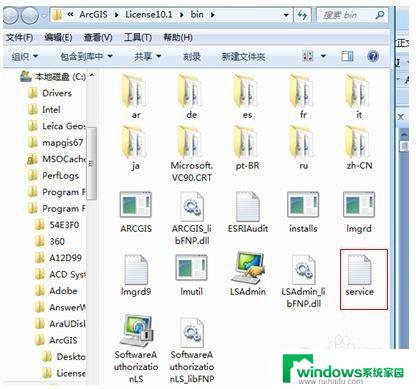
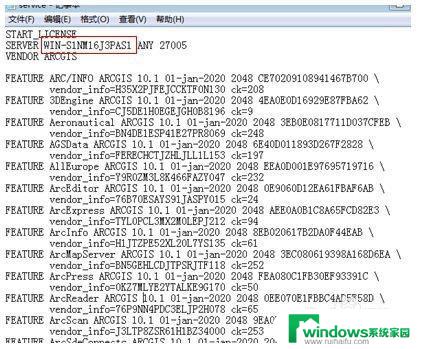
5.那么如何查看计算机名称呢,在桌面计算机图标右键\选择属性,在右边的窗口中找到计算机名称、域和工作组设置栏目,点击更改设置,再点击更改,这时就能够在计算机名处看到你的计算机名称了。通过对比可以看到我的计算机名称与service中的不一样,那么将service中SERVER之后,ANY 27005之前部分更改为我的计算机名。保存。此时再打开license,点击start后发现已经能够正常启动了。
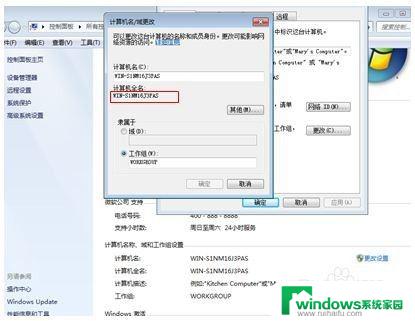
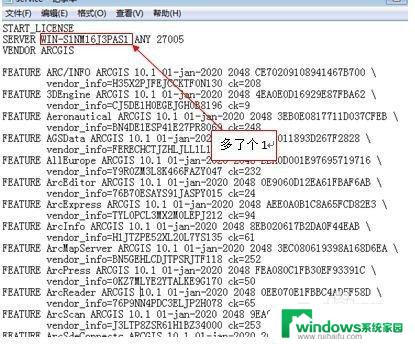
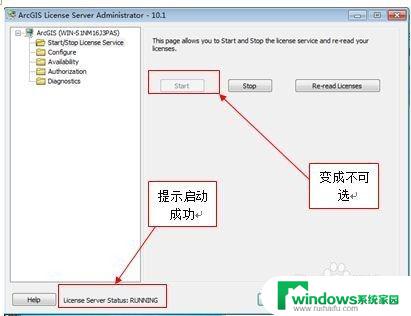
6.还有一种原因能够造成license启动失败的原因是由于在设置license权限设置用户时设置为指定用户,那么一旦计算机用户名发生变更就会造成启动失败。此时只需要将指定用户更改为localhost(全体用户)即可。位于启动菜单下的arcgis目录中\arcgis administrator。点击desktop,在license manager处点击change 键入localhost。
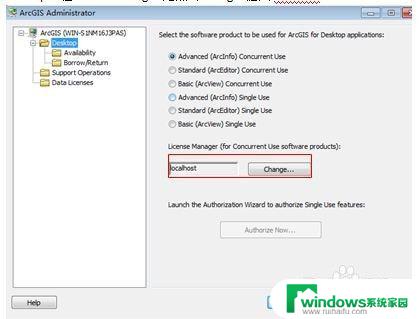
7.经过以上两步修改后,再将license设置为自动启动即可。右键桌面上我的电脑图标,选择管理,然后在服务和应用程序下选择服务,找到arcgis license,右键属性,将启动类型设置为自动。
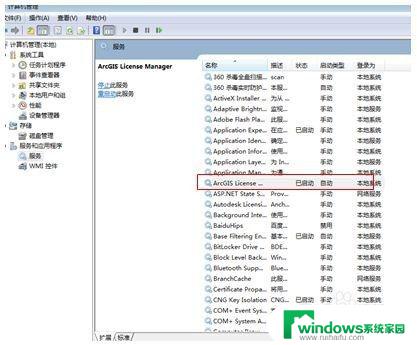
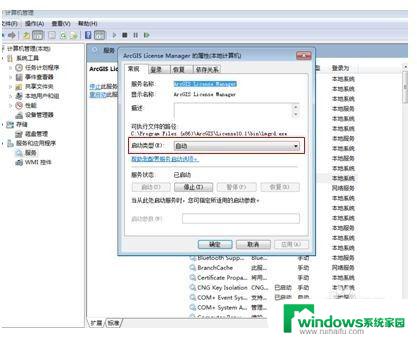
8.以上两种情况可能是由于安装过程中未能够正确执行安装步骤造成的,也有可能是由于修改用户名称及错误修改文件造成。如果执行以上几个步骤后仍然没有解决问题,那么就只有重新安装了。
以上是有关arcgis error code=-15的全部内容,如果您遇到了这种情况,不妨尝试按照本文提供的方法来解决,希望这篇文章对您有所帮助。